After Effects giver dig en række muligheder for at forbedre dine kompositioner gennem effekter. Især begyndere kan drage fordel af de mange forudinstallerede effekter og de enkle metoder til tilpasning. I denne vejledning viser jeg dig, hvordan du kan bruge både færdige effekter og individuelle manuelle effekter for at opnå kreative resultater, der forbedrer dine projekter.
Vigtigste indsigter
- Brug de foruddefinerede effekter fra effektpaletten.
- Vær opmærksom på bitdybden af din komposition.
- Opret individuelt tilpassede effekter ved hjælp af masker og justeringslag.
- Kombinationen af effekter kan føre til unikke resultater.
- Effektiv brug af keyframes åbner op for kreative muligheder.
Trin-for-trin vejledning
Trin 1: Opret en ny komposition og importer et klip
Start med at oprette en ny komposition i After Effects. Vælg en opløsning på 1280 x 720 pixels og en billedhastighed, der passer til dine behov. Angiv varigheden af kompositionen til cirka 15 sekunder. Nu kan du trække dit ønskede klip ind i midten af kompositionen og skalere det passende, så det vises korrekt.
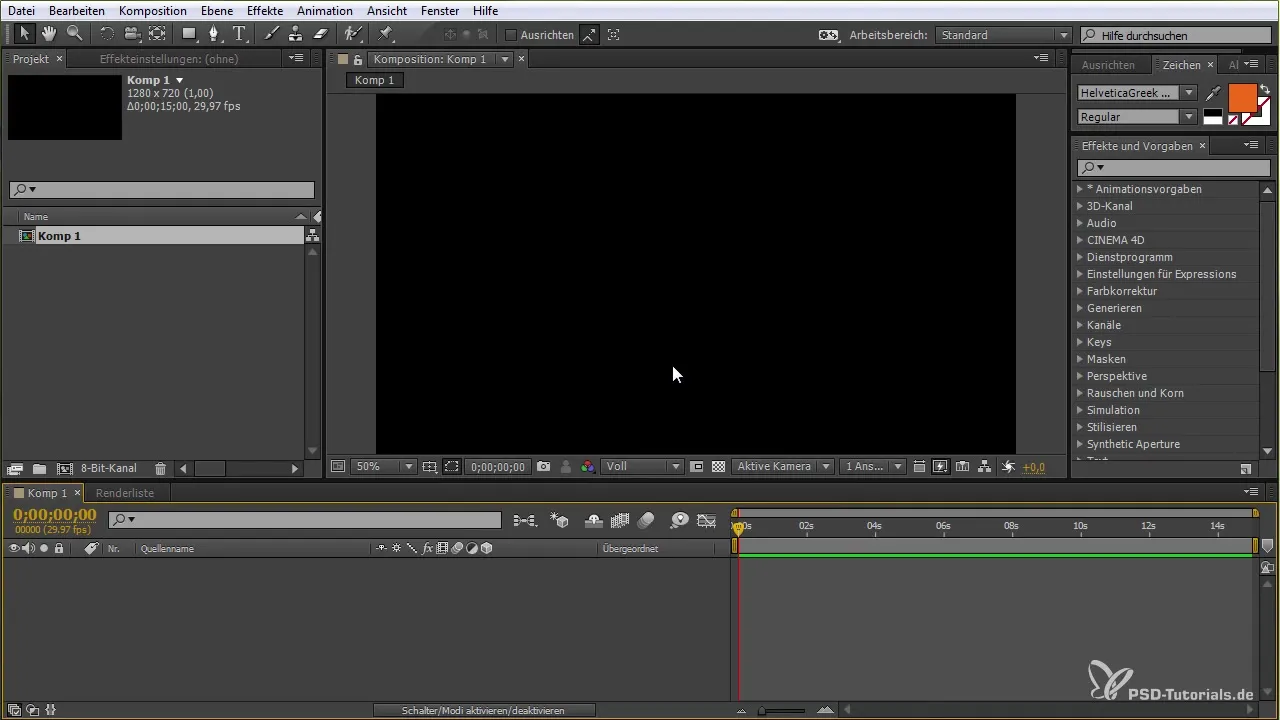
Trin 2: Anvendelse af en effekt
For at anvende effekter på dit klip, åbner du effektpaletten til højre. Du får adgang til forskellige kategorier af effekter som "Støj" og "Korn". Overvej, hvilken effekt du vil anvende, og træk den blot over dit klip i kompositionen. Vær opmærksom på, hvilke effekter der passer til den specifikke bitdybde af din komposition.
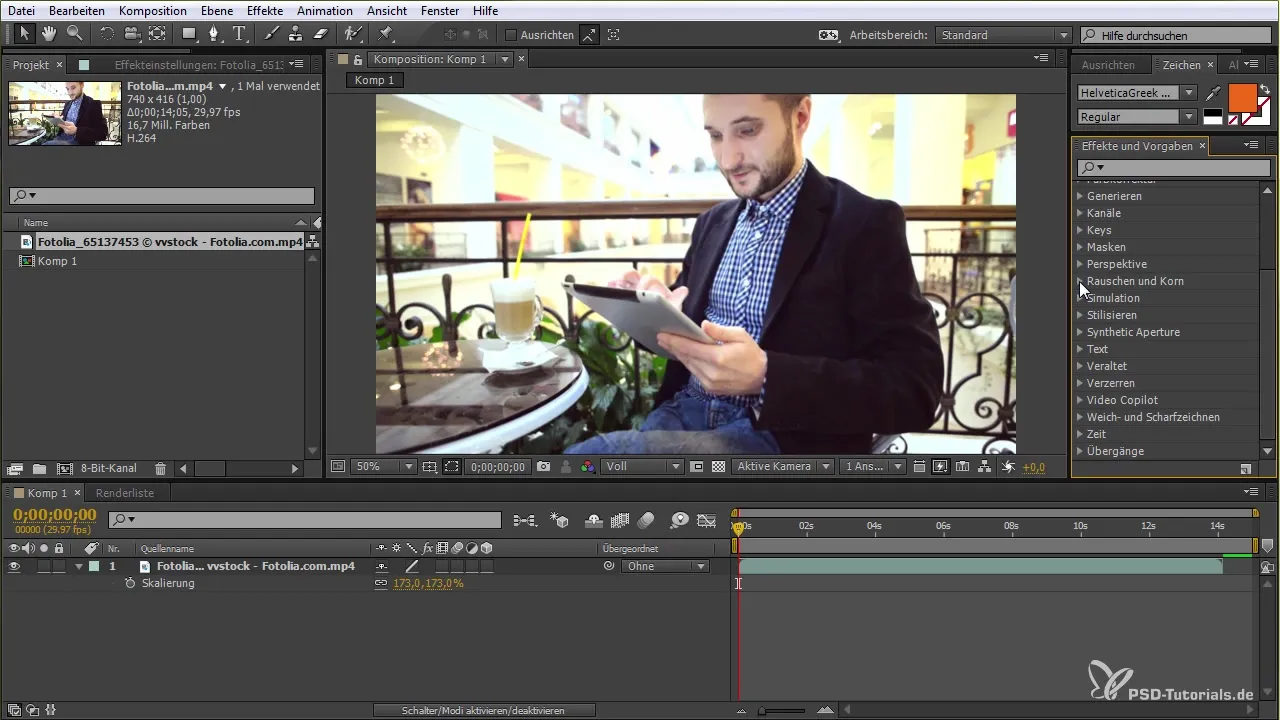
Trin 3: Forstå forskellige bitdybder
Bitdybden (8 Bit, 16 Bit, 32 Bit) påvirker kvaliteten af dine effekter. 32 Bit giver dig en større farveintensitet end 16 Bit eller 8 Bit. Du bør derfor overveje, hvilken bitdybde din komposition har brug for. Du kan justere bitdybden ved at højreklikke i projektvinduet og vælge den relevante mulighed. Sørg for at vælge denne indstilling, før du tilføjer en effekt for at undgå skuffelser.
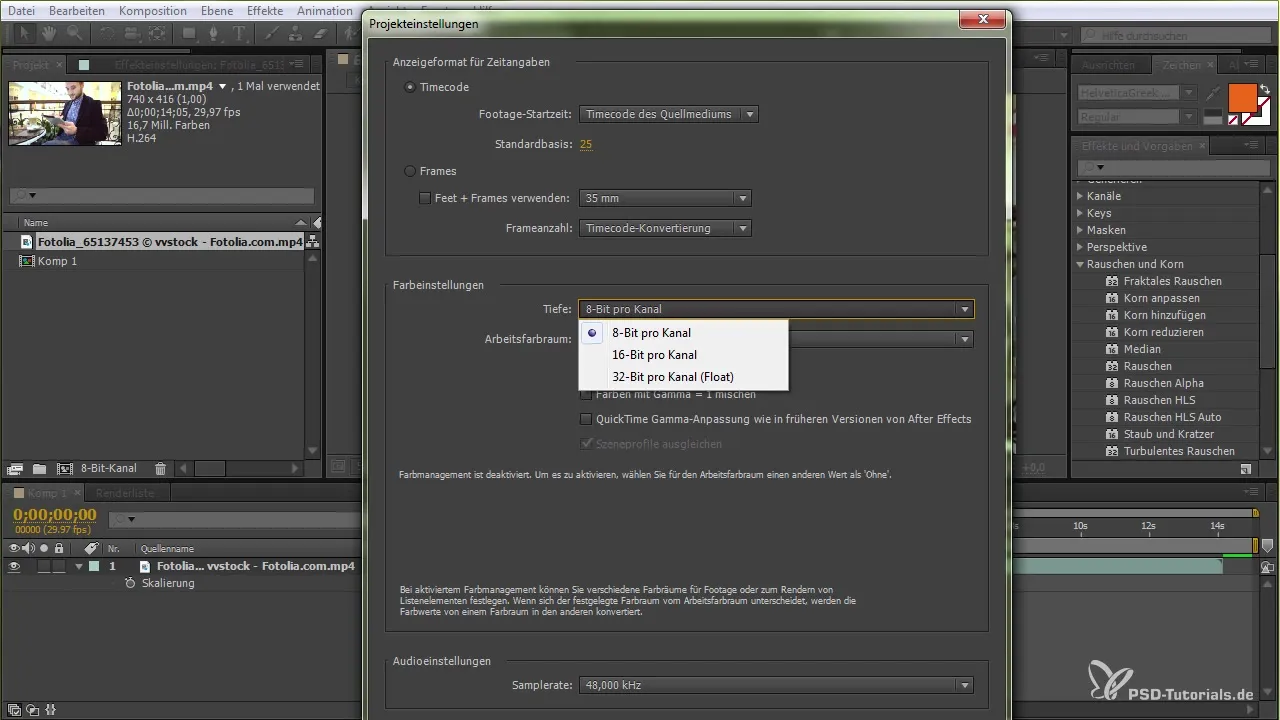
Trin 4: Juster effekter
Efter at have anvendt en effekt, som for eksempel "Korn", kan du se en forhåndsvisning af den i kompositionsvinduet. Her kan du justere intensiteten af effekten ved at ændre parametre som størrelse og glathed af kornet. Når du er tilfreds med effekten, kan du bekræfte den til den endelige udgave.
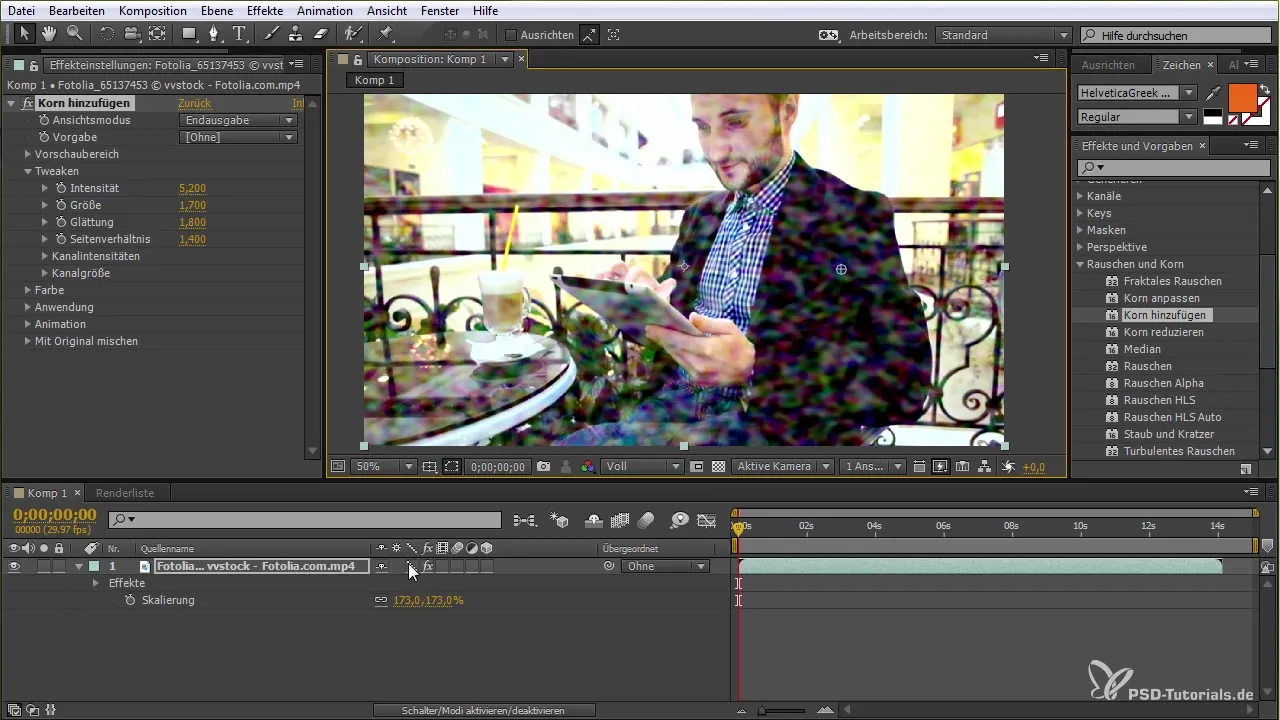
Trin 5: Aktiver/deaktiver effekt midlertidigt
After Effects giver dig mulighed for midlertidigt at deaktivere en effekt, så du kan se forskellen mellem den originale version og den redigerede version af dit klip. Gå blot til effektstyringen og tænd eller sluk for afkrydsningsfeltet ved siden af effekten. Dette er nyttigt for bedre at forstå effekters indvirkning og optimere dine valg.
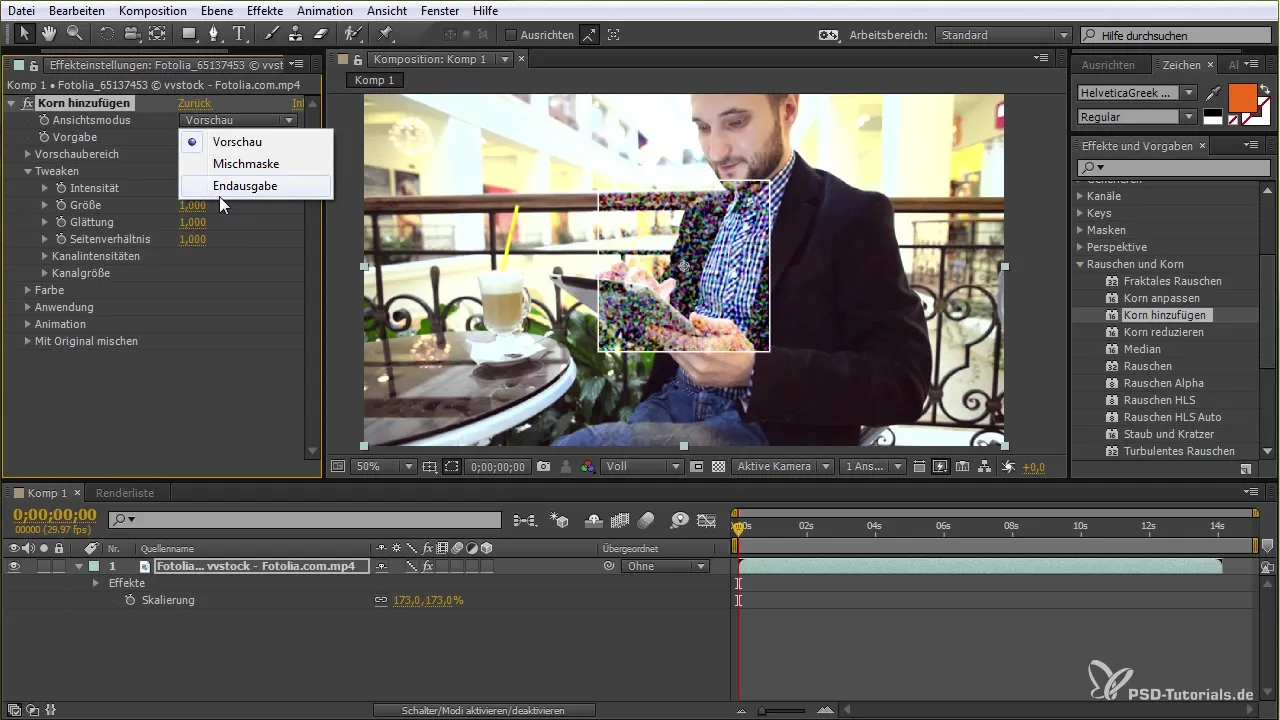
Trin 6: Oprettelse af et justeringslag
For at anvende effekter på flere lag samtidigt kan du oprette et justeringslag. Højreklik og vælg "Ny" og derefter "Justeringslag". Dette lag fungerer som et filter, der anvender effekter over alle underliggende lag. Det gør det lettere at styre effekter i større projekter.
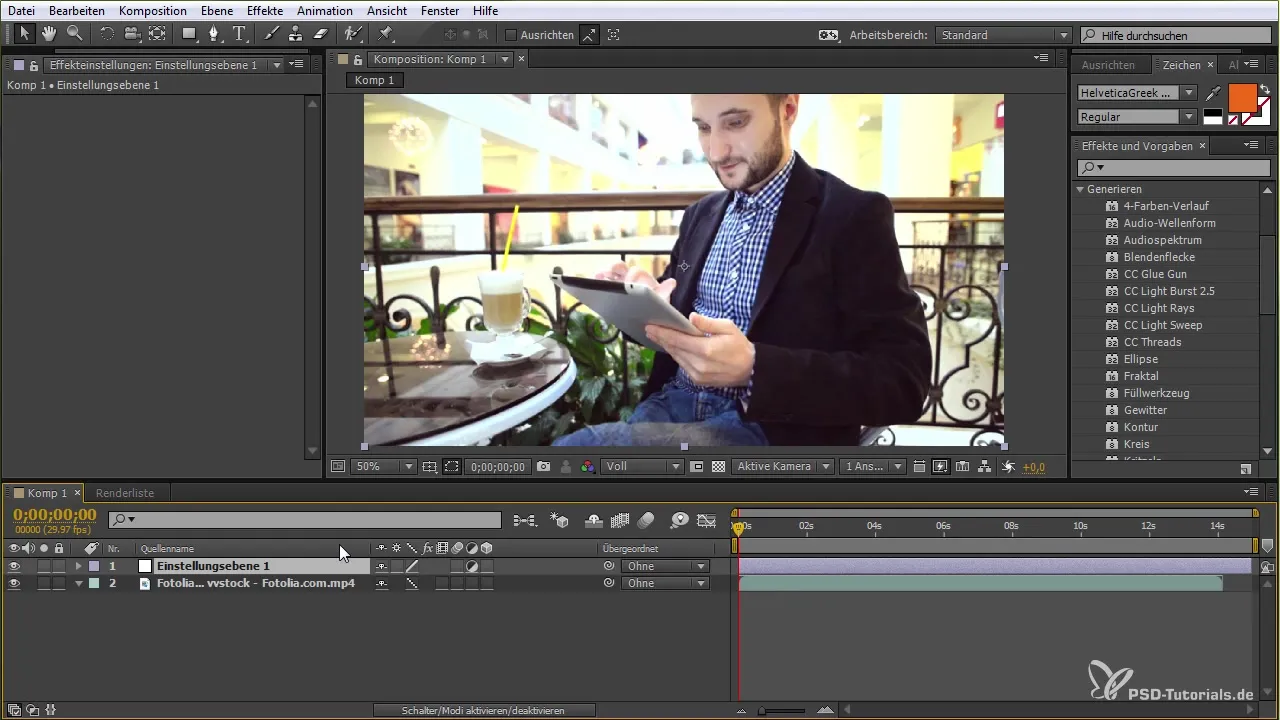
Trin 7: Brug af masker
En kreativ metode, når du arbejder med effekter, er at bruge masker. Du kan oprette masker for at fremhæve bestemte områder af et klip eller for kun at anvende forskellige effekter i bestemte områder. Brug maskeringsværktøjet (rektangelværktøjet) til at oprette din ønskede form, og juster derefter maskens egenskaber, som for eksempel blødheden af kanterne.
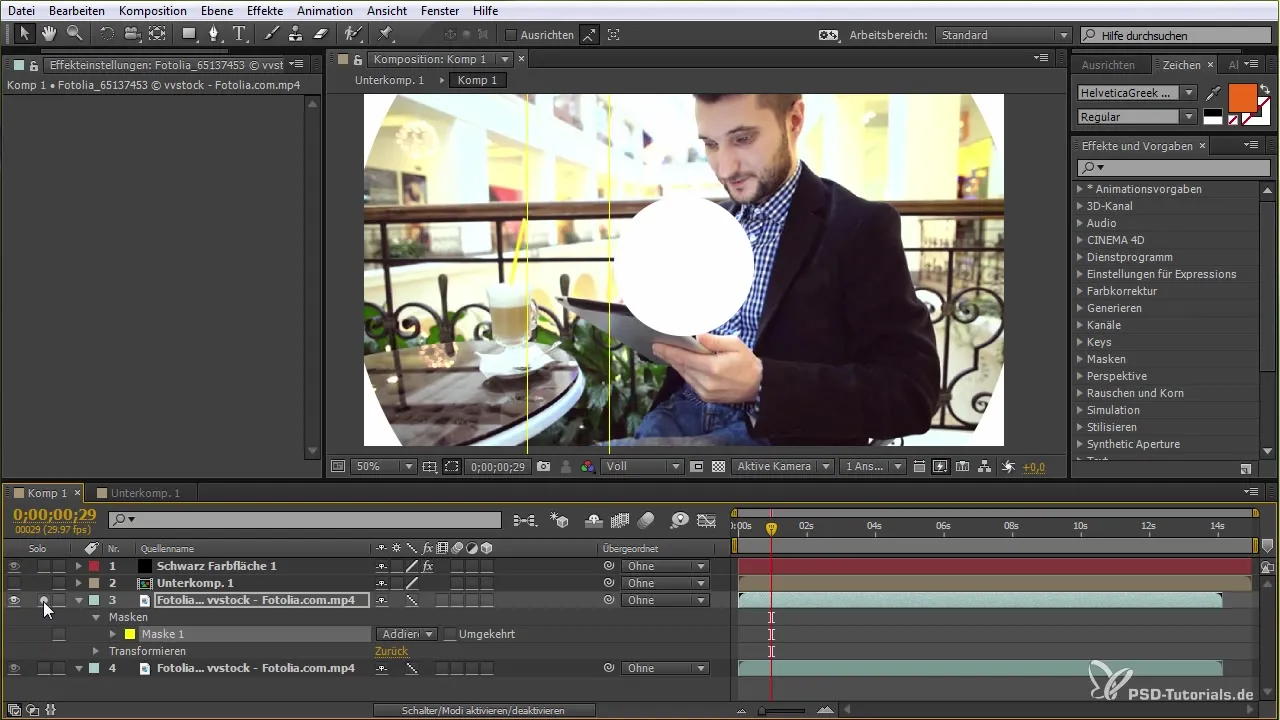
Trin 8: Animere en effekt med keyframes
Hvis du ønsker at ændre intensiteten eller synligheden af en effekt over tid, kan du bruge keyframes. Sæt keyframes på forskellige tidspunkter i din komposition og ændre effekten parametre for at skabe en animation. Dette giver dig dynamiske overgange og engagerende animationer i dine kompositioner.
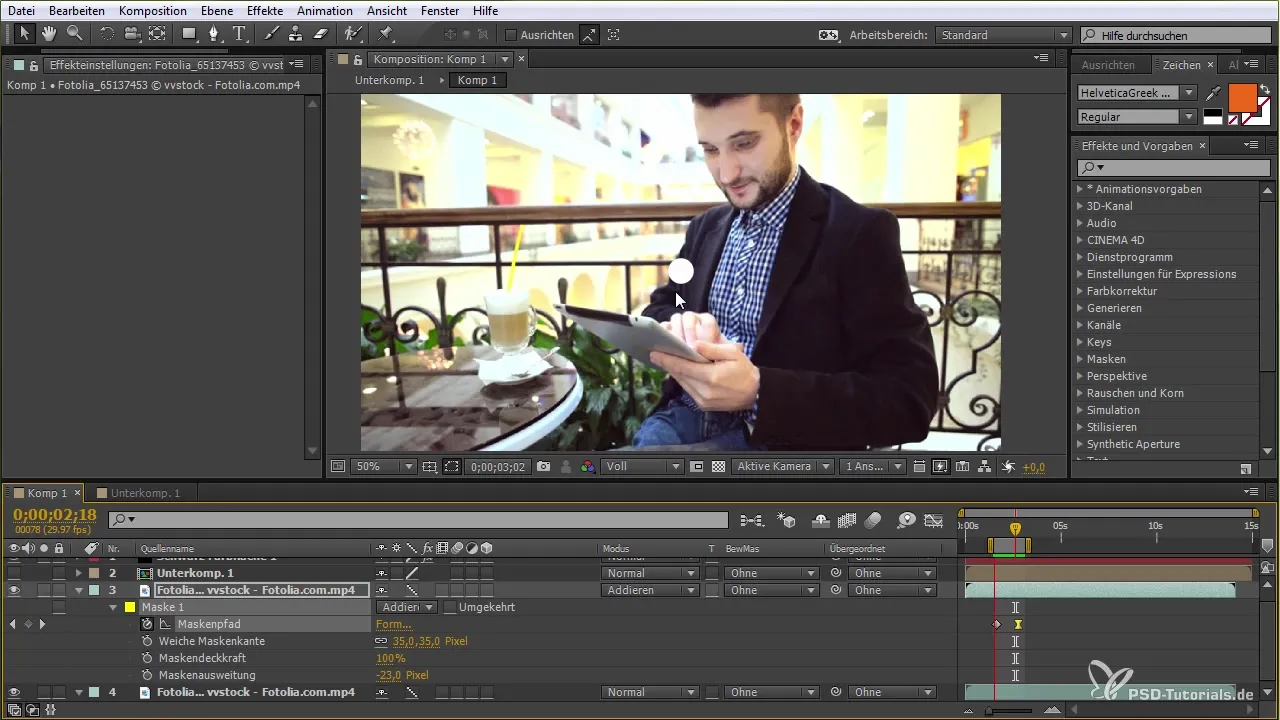
Trin 9: Oprettelse af individuelle effekter
Nogle gange er det nødvendigt at skabe egne effekter for at realisere din vision. Eksperimenter med farveflader for at skabe unikke looks. For eksempel kan du bruge en hvid farveflade og simulere den med masker og blødhed. Du har friheden til at lege med forskellige elementer og se, hvad der fungerer bedst for dit projekt.
Trin 10: Kombination af effekter
En af de mest kreative måder i After Effects er at kombinere forskellige effekter for at opnå unikke resultater. Prøv at anvende flere effekter i rækkefølge eller gruppér dem i et justeringslag for at opnå interessante visuelle resultater. Hver effekt har sine egne særegenheder, og samspillet kan skabe et helt nyt look.
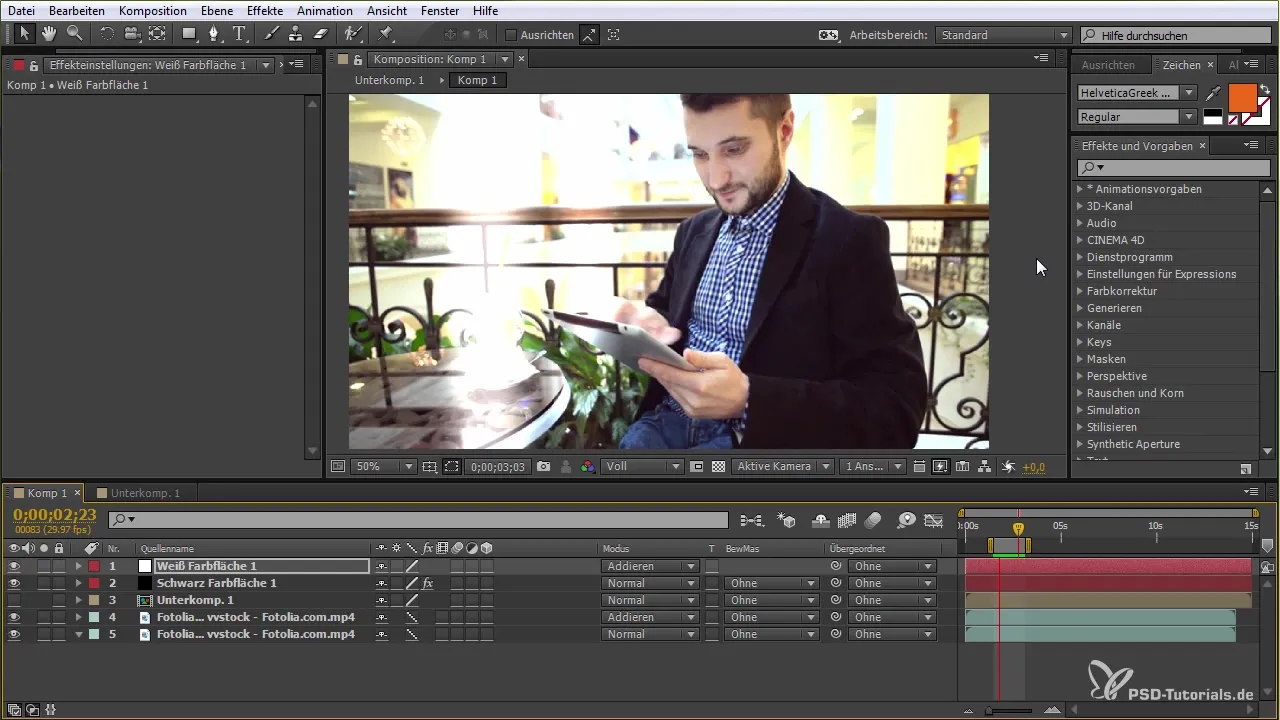
Opsummering – Effektiv brug af effekter i After Effects
I denne vejledning har du lært, hvordan du effektivt kan anvende foruddefinerede effekter samt skabe og kombinere individuelle effekter for at forbedre dine projekter. Med disse færdigheder er du i stand til at skabe kreative og engagerende indhold i After Effects.
Ofte stillede spørgsmål
Hvordan vælger jeg den rette effekt til min komposition?Den rette effekt vælger du ved at gennemse effektpaletten og tjekke effekterne i konteksten af dit projekt.
Kan jeg anvende flere effekter på et lag?Ja, du kan anvende flere effekter på et lag. Vær dog opmærksom på, at effekterne skal harmonere med hinanden.
Hvilken indflydelse har bitdybden på anvendelse af effekter?Bitdybden påvirker farvedybden og intensiteten af effekterne; højere bitdybder (f.eks. 32 Bit) giver mere detalje og bedre kvalitet.
Hvordan kan jeg fortryde effekter?Du kan når som helst deaktivere effekter via effektstyringen eller slette dem, hvis du ikke længere vil arbejde med dem.
Kan jeg justere effekter under animation?Ja, du kan animere parametre for effekter med keyframes for at opnå dynamiske ændringer i din komposition.


